PgAdmin je nástroj s otevřeným zdrojovým kódem, určený pro správu a vývoj databází PostgreSQL. Představuje klíčový prvek pro všechny, kdo intenzivně pracují s touto databázovou platformou. Následující text poskytuje podrobný návod, jak tento nástroj nainstalovat v různých distribucích Linuxu.
Instalace PgAdmin na Ubuntu
Uživatelé Ubuntu mohou PgAdmin snadno získat prostřednictvím repozitáře Apt. Pro zahájení instalace je nejprve nutné otevřít okno terminálu. Toho lze docílit stisknutím klávesové zkratky Ctrl + Alt + T nebo vyhledáním aplikace „Terminál“ v menu aplikací.
Po otevření terminálu je prvním krokem instalace nástroje „curl“ pomocí příkazu apt install. Tento nástroj je potřebný pro stažení klíče PgAdmin z repozitáře.
sudo apt install curl
Po úspěšné instalaci nástroje curl ho použijte ke stažení veřejného klíče PgAdmin. Tento klíč je nezbytný pro ověření a stahování balíčků z repozitáře.
sudo curl https://www.pgadmin.org/static/packages_pgadmin_org.pub | sudo apt-key add
Nyní je potřeba přidat repozitář PgAdmin do seznamu zdrojů softwaru Ubuntu. Nejjednodušší je použít následující příkaz, který automaticky zapíše potřebné informace do konfiguračního souboru.
sudo sh -c 'echo "deb https://ftp.postgresql.org/pub/pgadmin/pgadmin4/apt/$(lsb_release -cs) pgadmin4 main" > /etc/apt/sources.list.d/pgadmin4.list"
Pro dokončení nastavení je nezbytné aktualizovat seznam dostupných balíčků pomocí příkazu update.
sudo apt update
S nastaveným repozitářem je možné přistoupit k instalaci samotného PgAdmin. Použijte příkaz apt install pro instalaci požadovaného softwaru.
Pro instalaci všech částí PgAdmin použijte následující příkaz:
sudo apt install pgadmin4
Pokud preferujete desktopovou verzi aplikace, nainstalujte balíček „pgadmin4-desktop“ pomocí následujícího příkazu.
sudo apt install pgadmin4-desktop
Pro webovou verzi PgAdmin použijte příkaz k instalaci balíčku „pgadmin4-web“.
sudo apt install pgadmin4-web
Instalace PgAdmin na Debian
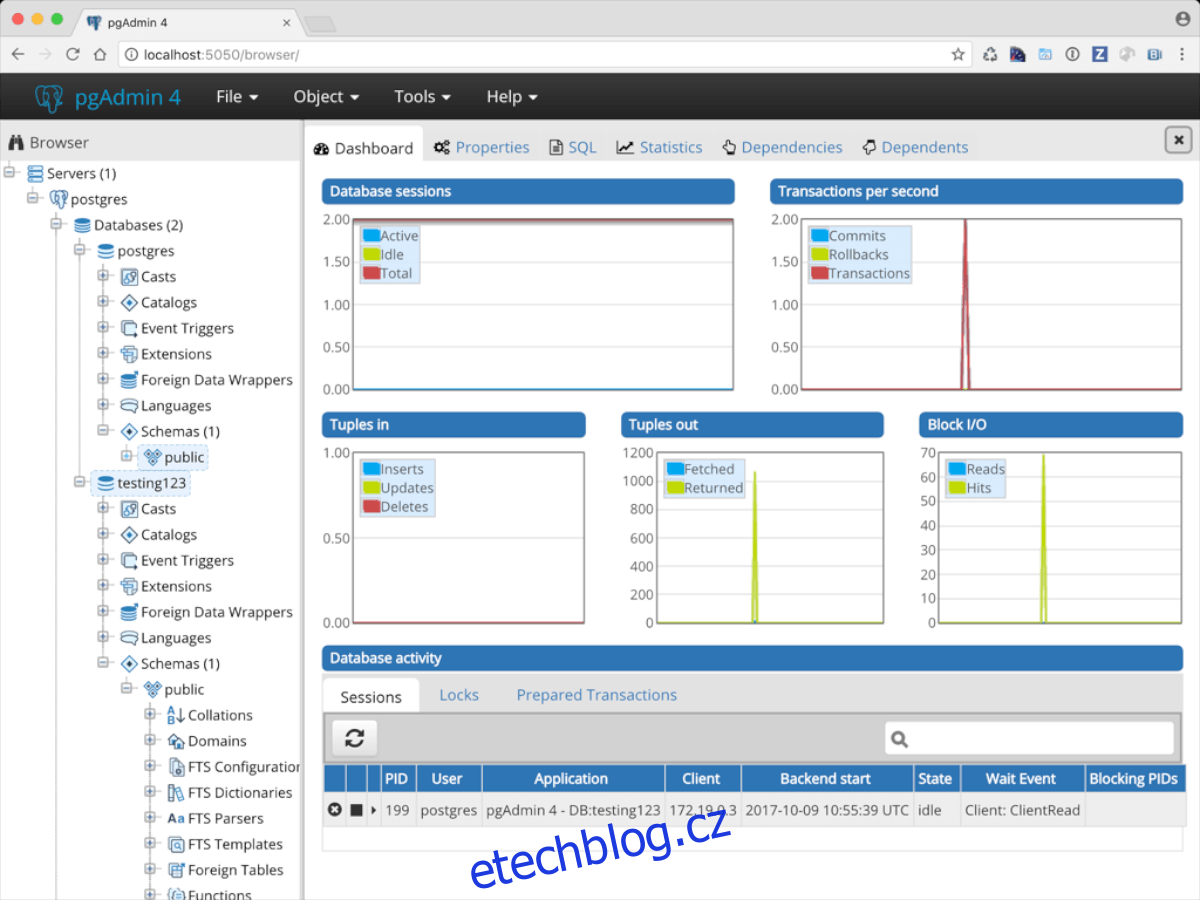
Přestože webová stránka PgAdmin zobrazuje logo Ubuntu u sekce stahování s popiskem „apt“, je tento postup aplikovatelný i na jiné distribuce Linuxu, které používají Apt jako správce balíčků, včetně Debianu.
Stejně jako v případě Ubuntu, pro instalaci PgAdmin na Debian je nutné nejprve otevřít terminál stisknutím kláves Ctrl + Alt + T nebo vyhledáním aplikace v menu.
V terminálu pomocí příkazu apt-get install nainstalujte nástroj Curl, který je potřebný pro stažení repozitáře PgAdmin.
sudo apt-get install curl
Následně si stáhněte klíč repozitáře PgAdmin, který je nutný pro komunikaci s repozitářem.
sudo curl https://www.pgadmin.org/static/packages_pgadmin_org.pub | sudo apt-key add
Poté pomocí příkazu sudo sh zapište repozitář PgAdmin do konfigurace systému Debian.
sudo sh -c 'echo "deb https://ftp.postgresql.org/pub/pgadmin/pgadmin4/apt/$(lsb_release -cs) pgadmin4 main" > /etc/apt/sources.list.d/pgadmin4.list'
Nakonec aktualizujte seznam softwarových zdrojů Debianu spuštěním příkazu apt-get update.
sudo apt-get update
Instalace PgAdmin na Arch Linux
Oficiální stránka PgAdmin neuvádí Arch Linux mezi podporovanými distribucemi. Nicméně, Arch Linux oficiálně balí PgAdmin do svých repozitářů, což umožňuje uživatelům snadno instalovat a aktualizovat tento nástroj stejně jako jakýkoli jiný balíček.
Pro instalaci PgAdmin na Arch Linux otevřete terminál a pomocí příkazu pacman nainstalujte balíček „pgadmin“.
sudo pacman -S pgadmin
Instalace PgAdmin na Fedora
PgAdmin3 je dostupný v oficiálních repozitářích Fedora Linux, nicméně jde o starší verzi. Oficiální web PgAdmin doporučuje pro Fedoru a další distribuce založené na RPM instalaci PgAdmin4.
Pro zahájení instalace je nutné přidat oficiální repozitář Fedory. Stáhněte si RPM balíček repozitáře pomocí následujícího příkazu.
sudo rpm -i https://ftp.postgresql.org/pub/pgadmin/pgadmin4/yum/pgadmin4-fedora-repo-2-1.noarch.rpm
Po instalaci repozitáře můžete přistoupit k instalaci PgAdmin.
Pro instalaci desktopové verze použijte příkaz dnf s balíčkem „pgadmin4-desktop“.
sudo dnf install pgadmin4-desktop
Pro webovou verzi PgAdmin nainstalujte balíček „pgadmin4-web“.
Instalace PgAdmin na OpenSUSE
Nejnovější verze PgAdmin (verze 4) je dostupná pro instalaci v repozitářích OpenSUSE. Pro instalaci použijte příkaz zypper.
sudo zypper install pgadmin4
Instalací tohoto balíčku se nainstaluje jak webová, tak i desktopová verze PgAdmin na OpenSUSE.